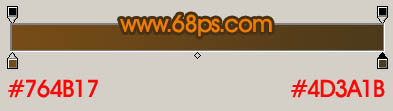【 tulaoshi.com - ps入门教程 】
本教程介绍麻雀的简单制作方法。制作的时候需要把实物拆分为几个不同的部分如头,翅膀,身体,尾部等。分好后我们再逐一完善各部分的细节。看上去可能觉得复杂,不过各部分的制作方法基本相同,用选区,画笔,加深/减淡工具即可完成。
最终效果

1、新建一个800 * 800像素的文档,背景填充白色。新建一个图层命名为“轮廓”,用钢笔勾出麻雀的整体路径,转为选区如图1,填充黑色,效果如图2。

图1

图2 2、用钢笔勾出麻雀头部的选区如图3,新建一个图层填充黑色。

图3 3、锁定图层后,把前景颜色设置为:#904D02,选择画笔工具,画笔不透明度设置为:5%左右,用画笔把头部底部涂上前景色,如下图。

图4 4、新建一个图层,用钢笔勾出图5所示的选区,按Ctrl + Alt + D 羽化1个像素后填充颜色:#BEAB77,选择加深,减淡工具稍微涂点明暗关系,边缘部分涂上一些环境色,效果如下图。

(本文来源于图老师网站,更多请访问https://www.tulaoshi.com) 图5 5、新建一个图层,用钢笔勾出图6所示的选区,羽化5个像素后填充颜色:#534123,效果如下图。

图6 6、新建一个图层,用钢笔勾出图7所示的选区,羽化1个像素后填充颜色:#F7E7A5,选择加深,减淡工具加深一下明暗关系,部分涂上一些暗褐色,效果如下图。

图7 7、新建一个图层,用钢笔勾出图8所示的选区,羽化1个像素后填充黑色,效果如下图。

图8 8、新建一个图层,用钢笔勾出图9所示的选区,把前景颜色设置为:#936A2F,选择画笔工具涂出图9所示的色块。

图9 9、新建一个图层,用钢笔勾出图10所示的选区,羽化1个像素后填充颜色:#BC9C5E,选择加深工具把边缘及顶部涂暗一点,效果如下图。

图10 10、头部色块大致涂好的效果如下图,如果边缘部分结合不自然,可以用模糊工具适当模糊处理。

图11 11、新建一个图层开始制作眼睛。用椭圆选框工具拉出下图所示的椭圆选区,选择渐变工具,颜色设置为暗褐色到黑色渐变,然后拉出下图所示的径向渐变。

图12 12、新建一个图用钢笔勾出眼珠高光部分选区,填充颜色:#A56821,边缘及底部稍微用加深工具加深一点,效果如下图。

图13 13、新建一个图用钢笔勾出眼珠暗部选区填充黑色,如下图。

(本文来源于图老师网站,更多请访问https://www.tulaoshi.com) 图14 14、新建一个图用钢笔勾出眼珠底部高光部分选区,填充白色,适当降低图层不透明度,效果如下图。

图15 15、新建一个图用钢笔勾出麻雀嘴巴部分选区填充颜色:#7D501A,如图16。选择加深,减淡工具涂出暗调和高光,效果如图17。

图16

图17 16、新建一个图,开始制作翅膀部分。用钢笔工具勾出翅膀部分的选区,选择渐变工具,颜色设置如图19,拉出图20所示的径向渐变。

图18
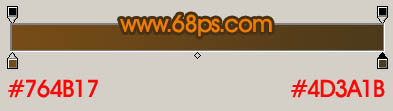
图19

图20 17、新建一个图,用钢笔勾出图21所示的选区,把前景颜色设置为:#9C966F,把边缘部分涂上一些高光,效果如图22。

图21

图22 18、同样的方法制作翅膀其它部分的高光,效果如下图。

图23 19、同样的方法制作上面翅膀,效果如下图。

图24 20、在“轮廓”图层上面新建一个图层,用钢笔勾出图25所示的选区填充颜色:#81521A,选择加深工具把边缘部分加深一下,效果如图26。

图25

图26 21、在当前图层下面新建一个图层,用钢笔勾出图27所示的选区,填充颜色:#F88105,锁定图层后用黑色画笔涂上暗部,效果如图28。

图27

图28 22、同样的方法制作尾部及其它部分,效果如下图。

图29 23、最后调整一些细节,再加上背景,完成最终效果。

图30